Несколько дней назад, пока страна готовилась к новому трудовому году, я стал счастливым владельцем новенького MacBook Air 2022 года с чипом М2. Впечатления и опыт использования будут позже, а ниже хочу рассказать о потрясающе удобной надстройке macOS, которой почему-то многие не пользуются.
А некоторые и вовсе не знают о ней.
Итак, как превратить углы экрана в активные зоны, при наведении на которые курсором будут открываться различные приложения? Нужно настроить функцию «Активные углы»!
Четыре угла – четыре действия
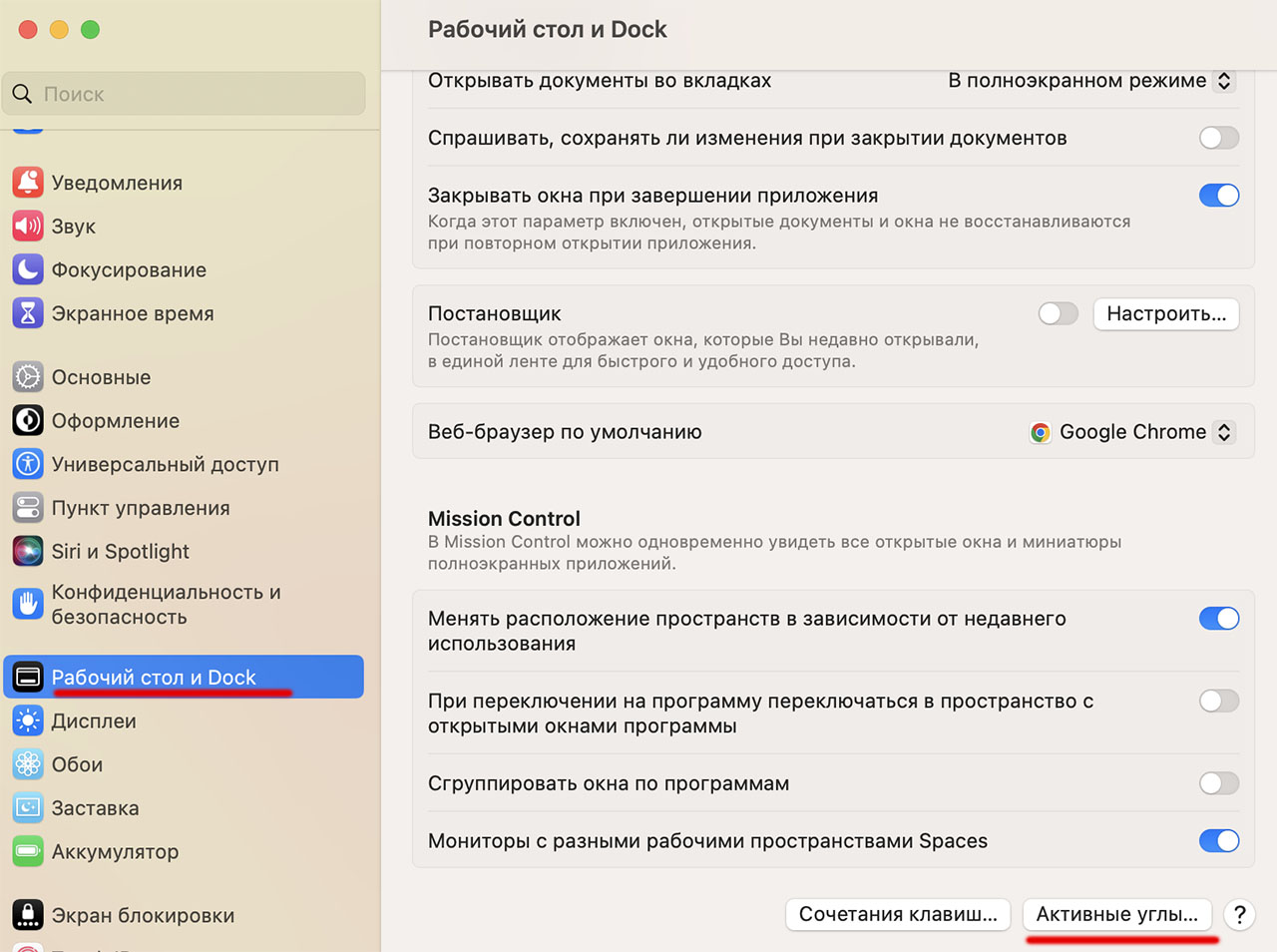
Где найти «Активные углы»: Настройки – Рабочий стол и Dock – Активные углы.
В появившемся меню есть четыре выпадающих списка с действиями, которые можно выбрать для активации при подведении курсора к одному из углов экрана.
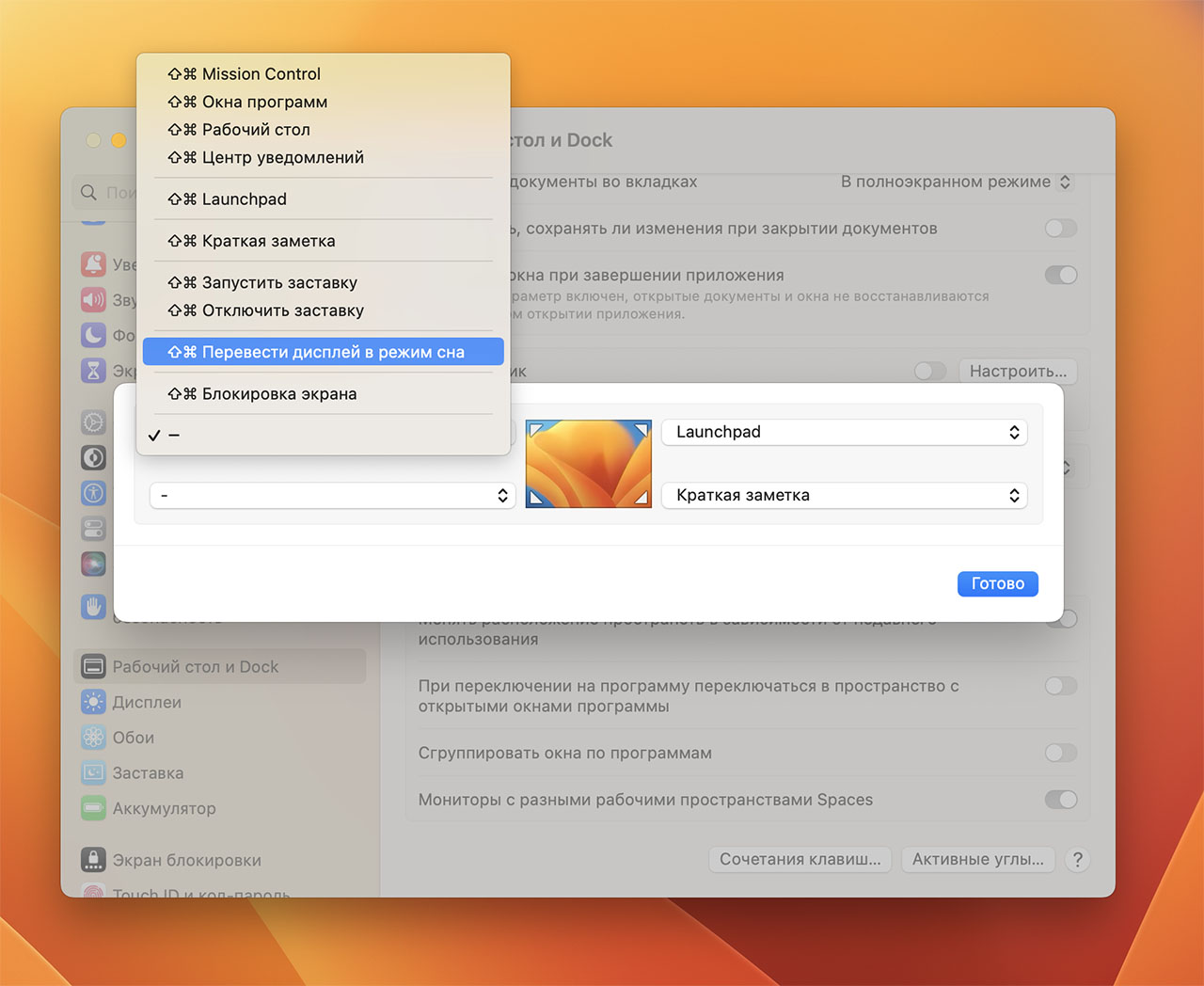
К своему стыду должен признать, что ни разу не использовал эту фишку на своём предыдущем MacBook Pro 2020 года с М1 и тачбаром. Но когда перешёл на новый Эйр без сенсорной полоски, столкнулся с проблемой быстрого вызова меню с иконками установленных приложений, которое по умолчанию открывается при нажатии на иконку Launchpad в доке.
Ок, иконка понятно. Но на предыдущем макбуке это меню можно было открыть с помощью сенсорной кнопки и я привык именно к такому варианту. На MacBook Air такой кнопки нет, равно как нет и сенсорной панели. Можно настроить сочетание клавиш, но я обязательно их забуду.
Так что начал искать, какие ещё есть варианты вызова меню приложений и внезапно открыл для себя Активные углы. Теперь на моём макбуке меню приложений открывается автоматически, стоит мне подвести курсор к верхнему левому углу экрана.
На остальные три угла можно настроить запуск на выбор:
🔹 Mission Control – показ миниатюр всех открытых приложений и рабочих столов.
🔹 Окна программ – показ всех открытых окон одного приложения.
🔹 Рабочий стол – показ рабочего стола, сворачивание всех открытых приложений
🔹 Центр уведомлений – показ всех уведомлений из соцсетей, почты и прочих приложений.
🔹 Короткая заметка – запись текстовой заметки без открытия приложения
🔹 Заблокировать экран – переход к приветственному экрану с вводом пароля
🔹 Запустить или отключить заставку – запуск или остановка скринсейвера
🔹 Перевести монитор в режим сна – выключение экрана
К сожалению, нельзя настроить запуск сторонних программ. Но может в следующих версиях macOS это поправят, потому что фишка с активными углами здорово упрощает работу на любом маке.
Так что, если вы ещё не пользуетесь этой полезной фичей, или попросту не знали о ней – настраивайте и наслаждайтесь. Реально удобно.




 (34 голосов, общий рейтинг: 4.21 из 5)
(34 голосов, общий рейтинг: 4.21 из 5)
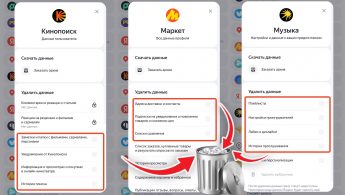







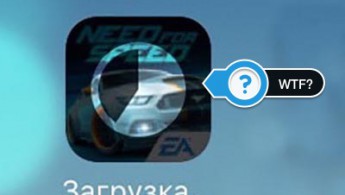
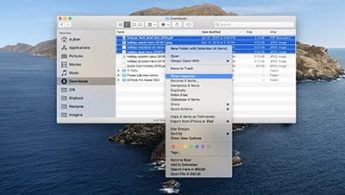


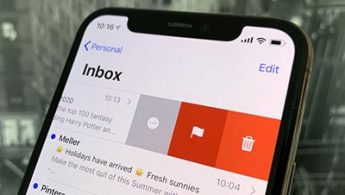
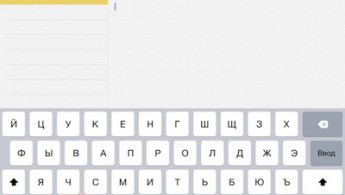

32 комментариев
Форум →